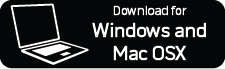Lifestyle Systeme, die mit einem SoundTouch Adapter verwendet werden, suchen automatisch nach Updates, wenn Sie die SoundTouch App öffnen. Sobald ein Update verfügbar ist, werden Sie von der App zum Aktualisieren aufgefordert.
Laden Sie die kostenlose SoundTouch App hier herunter:
- Eine schrittweise Anleitung zum schnellen Einrichten Ihres SoundTouch Systems
- Durchsuchen Sie ganz einfach Internetradiosender, Ihre digitale Musikbibliothek oder beliebte Musikdienste wie Spotify®, Pandora®, iHeartRadio™, SiriusXM, Deezer und QPlay. Es können Unterschiede im Hinblick auf die verfügbaren Musikdienste auftreten.
- Legen Sie Ihre Lieblingsmusik als Preset fest, um auf jedem SoundTouch System oder per Fernbedienung darauf zuzugreifen
- Geben Sie mit mehreren SoundTouch Systemen unterschiedliche Musik in verschiedenen Räumen oder dieselbe Musik in jedem Raum wieder